Cum se creează întrebări la scară de evaluare (+ exemple)
Publicat: 2023-02-24Doriți să încorporați întrebări pe scară de evaluare în sondajele dvs.? Întrebările la scară de evaluare pot oferi o perspectivă asupra cât de mult este de acord un respondent cu o afirmație, cât de mulțumit este sau cât de probabil este să facă ceva.
În această postare, vom analiza 2 exemple de modalități de a crea aceste întrebări în sondajele dvs.
Ce este un exemplu de întrebare la scară de evaluare?
Întrebările din sondaj cu scale de evaluare oferă de obicei o serie de opțiuni de răspuns. Ele diferă de întrebările cu alegere multiplă prin faptul că fiecare opțiune de răspuns deține o valoare diferită.
Un exemplu obișnuit de întrebare la scară de evaluare poate fi găsit în sondajele privind experiența clienților sau satisfacția, care îi întreabă pe cumpărători în ce măsură sunt de acord cu următoarea afirmație: „Este probabil să recomand această afacere altora”.
Opțiunile de răspuns pot include Total de acord, De acord, Neutru, Dezacord, Total dezacord.
Cum se creează întrebări la scară de evaluare
Acum să vedem cum puteți crea întrebări pe scară de evaluare pentru un sondaj pentru clienți.
În acest articol
- Ce este un exemplu de întrebare la scară de evaluare?
- 1. Descărcați și instalați WPForms
- 2. Creați un sondaj în WPForms
- Adăugarea unei scale Likert
- Adăugarea unui Net Promoter Score (NPS)
- 3. Activarea raportării sondajului
- 4. Accesarea rapoartelor de sondaj
1. Descărcați și instalați WPForms
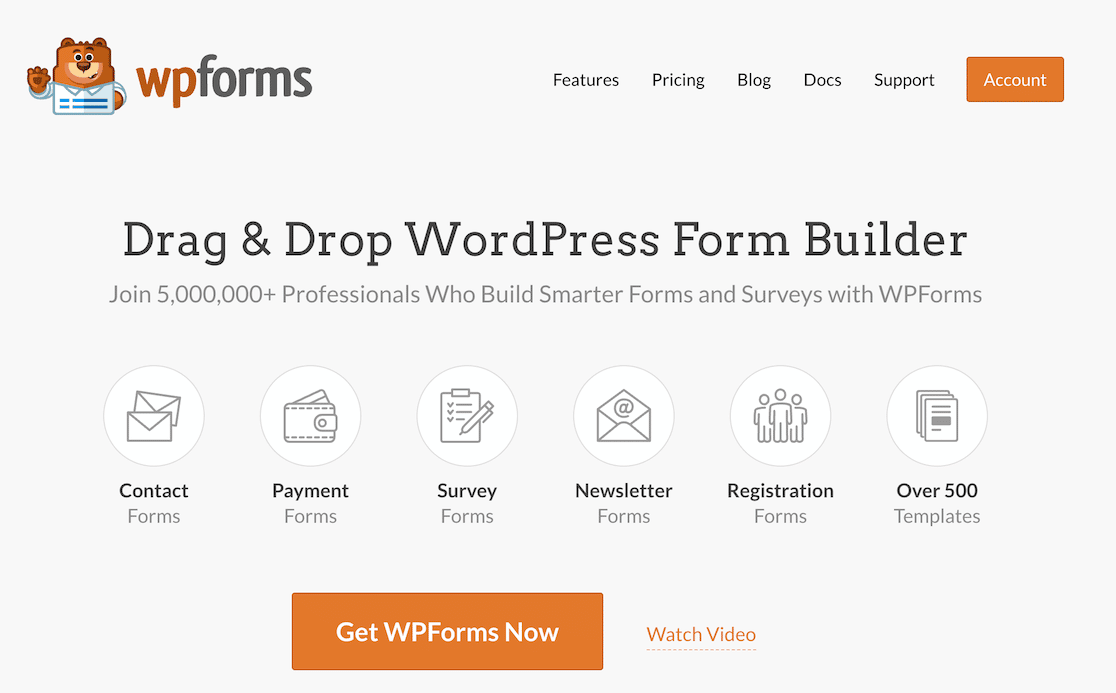
Pentru acest tutorial, va trebui să aveți o licență WPForms pro activată în contul dvs. Dacă aveți nevoie de ajutor, vă recomandăm acest ghid despre cum să instalați pluginuri WordPress.
Odată ce pluginul este activat, faceți clic pe opțiunea de meniu Addons .
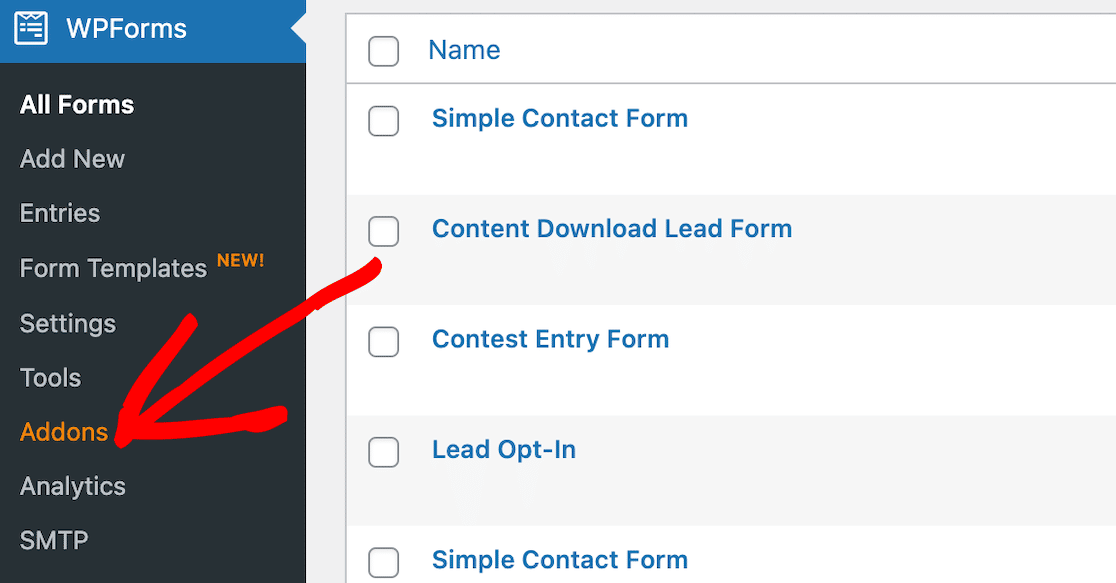
Găsiți suplimentul Surveys and Polls și instalați-l. Se va activa automat.
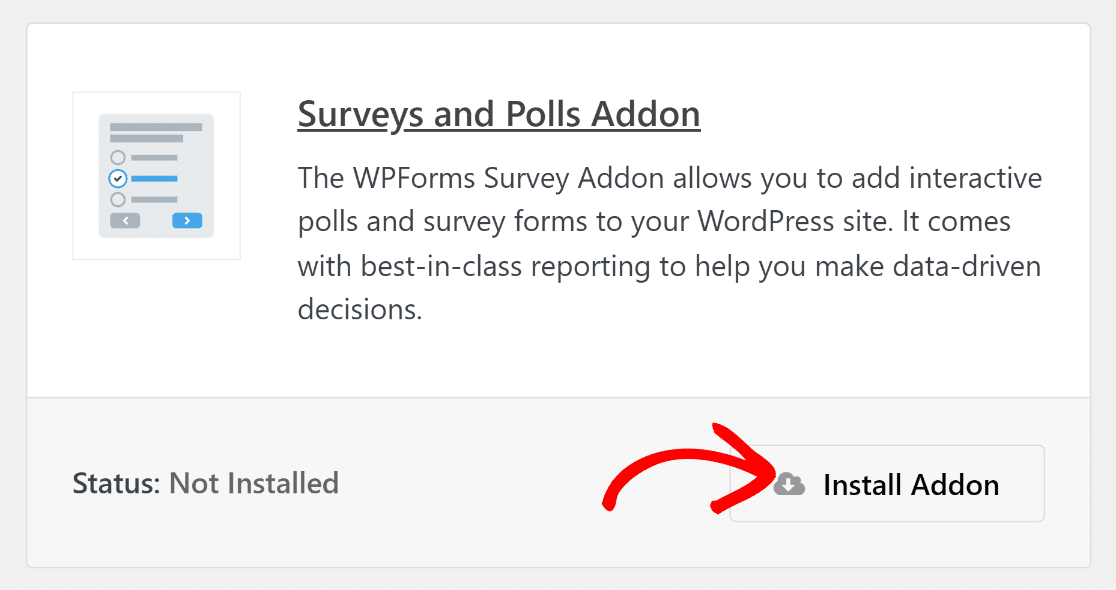
Suplimentul Surveys and Polls vă va oferi acces la câmpurile de formular NPS și Likert Scale. Scalele Likert sunt deosebit de comune în scalele de evaluare.
2. Creați un sondaj în WPForms
Pentru a vă crea chestionarul, deschideți WPForms în tabloul de bord WordPress și faceți clic pe butonul pentru a adăuga un formular nou.
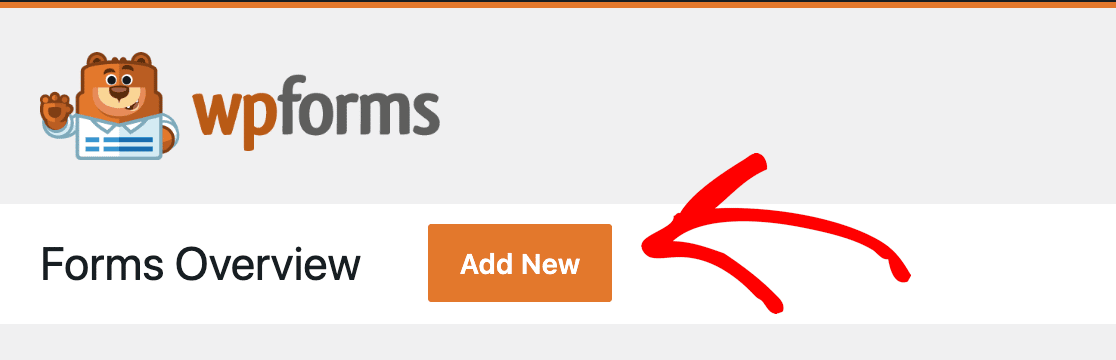
De acolo, vă puteți proiecta sondajul după cum doriți. De exemplu, am ales să creăm un sondaj de satisfacție a clienților.
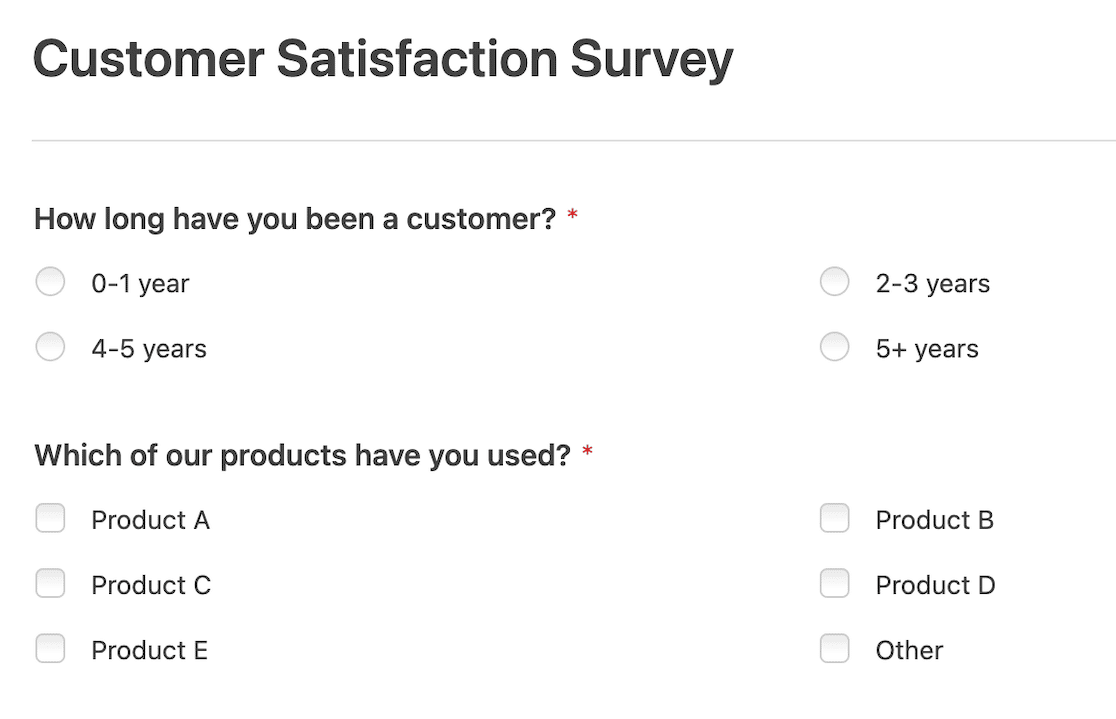
După câteva întrebări cu alegere multiplă și cu casete de selectare pentru a începe lucrurile, dorim să adăugăm o scală de evaluare.
În WPForms, puteți crea cu ușurință două tipuri populare de întrebări pe scară de evaluare: sondaje Likert Scales și Net Promoter Score. Ne vom uita la ambele aici și vă vom arăta cum să accesați raportarea avansată.
Adăugarea unei scale Likert
Mai întâi îl vom întreba pe client cât de mulțumit este de diferitele aspecte ale afacerii. Pentru a face acest lucru, vom adăuga o scară Likert. Scale Likert sunt universal recunoscute ca format standard pentru sondaj, astfel încât sunt ușor de înțeles de către majoritatea oamenilor cu gama lor de răspunsuri.
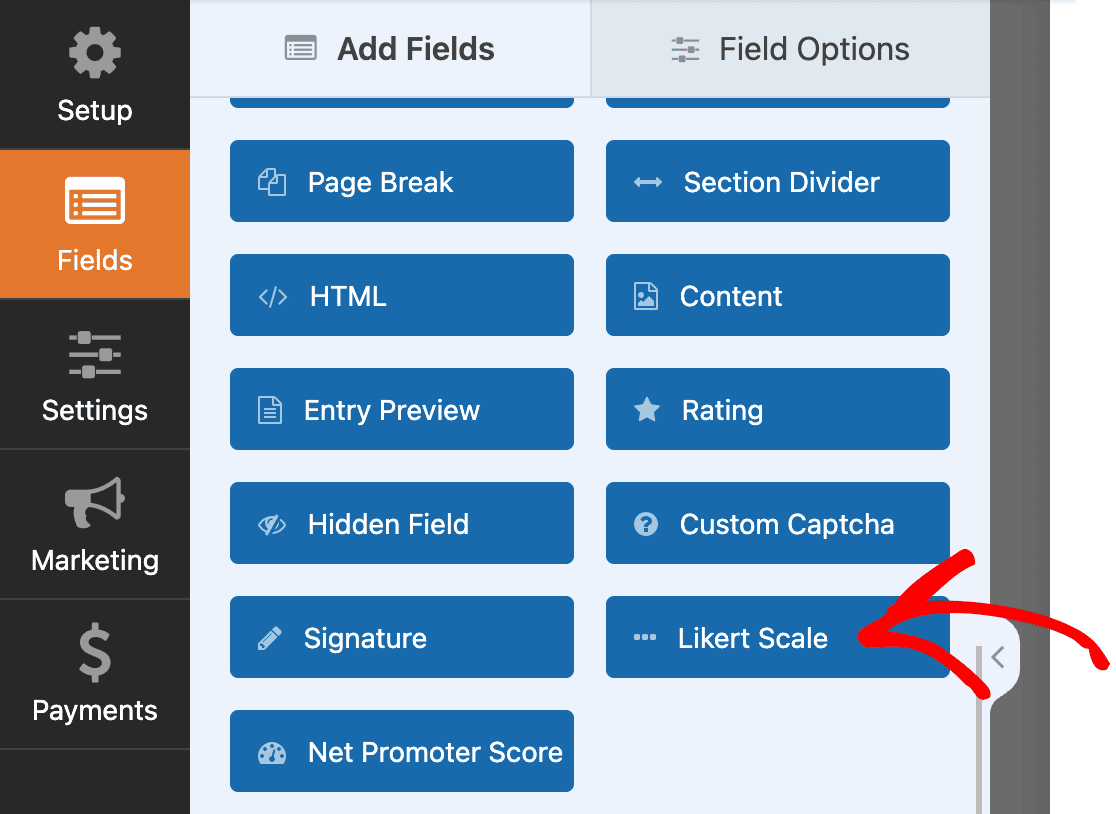
După selectarea opțiunii Scala Likert, puteți personaliza câmpurile. Utilizați câmpul Etichetă pentru a începe declarația. Adăugați câte rânduri aveți nevoie pentru opțiunile care vor completa declarația. De exemplu, „Cât de mulțumit sunteți de... procesul de cumpărare?”
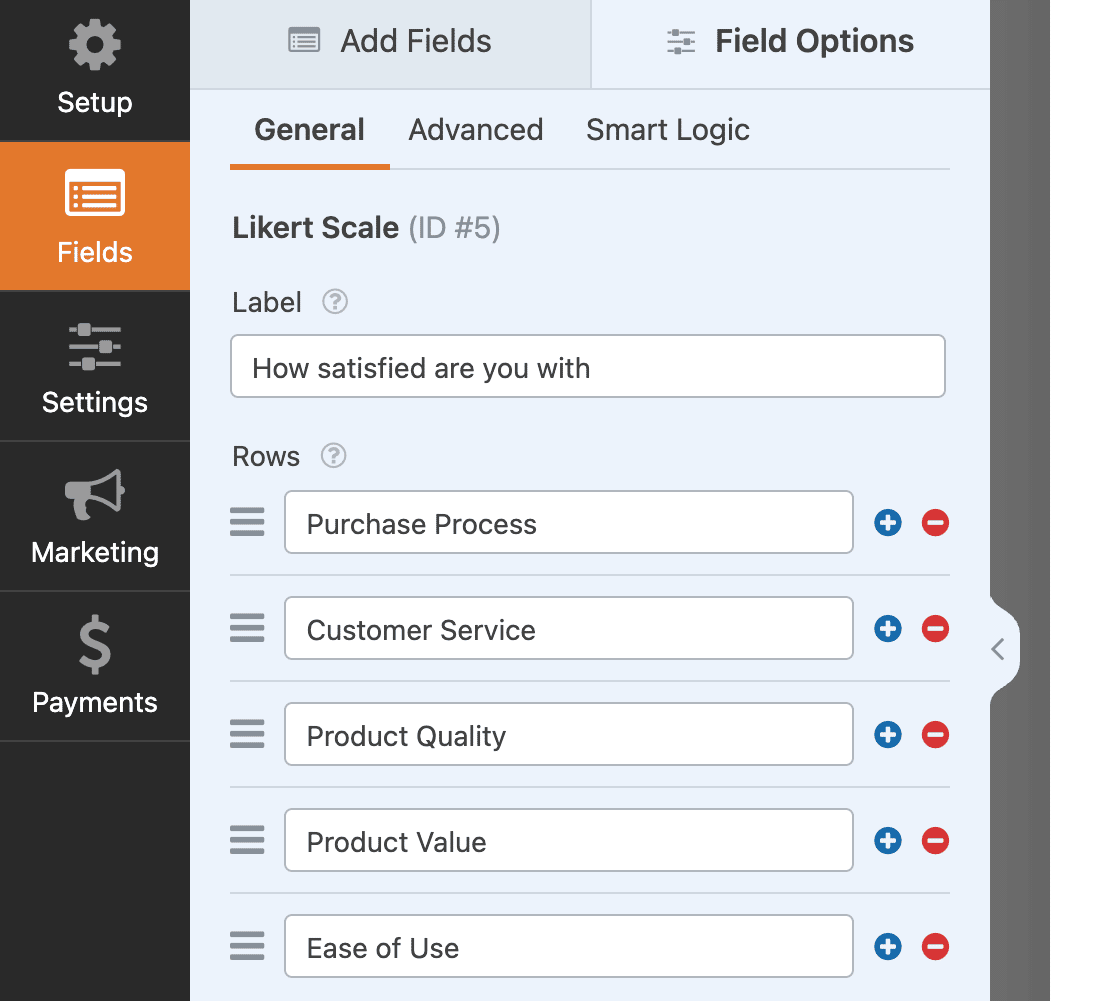
În continuare, vom crea scala noastră reală de evaluare actualizând câmpul coloane cu evaluările pe care dorim să le folosim.
Amintiți-vă că la începutul acestui articol, am spus că una dintre modalitățile principale de a utiliza o scală de evaluare a fost măsurarea gradului în care respondentul este mulțumit. Acesta este ceea ce vom folosi pentru această întrebare la scara Likert.
Sfat profesionist: mențineți formularea scurtă, astfel încât coloanele și rândurile dvs. să nu fie supraaglomerate. Acest lucru ajută la crearea unei experiențe bune de utilizator.
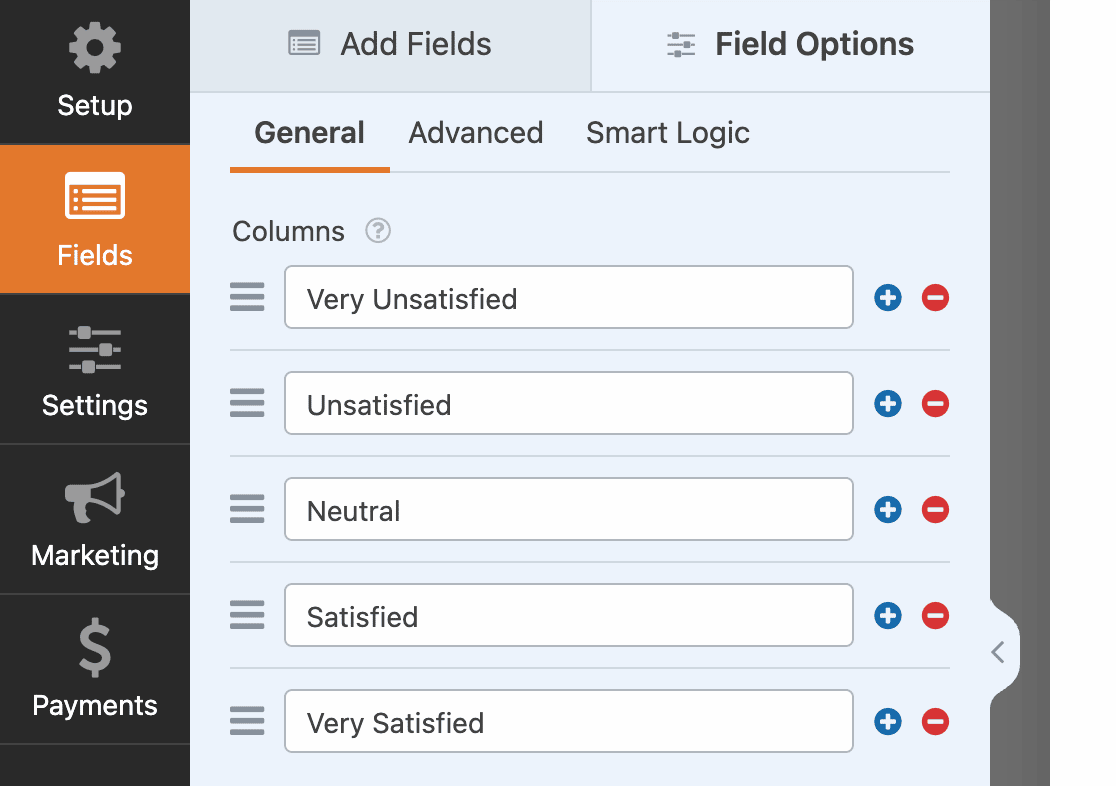
Pe măsură ce vă actualizați rândurile și coloanele cu aceste informații, veți vedea actualizarea Scalei Likert în editorul de formulare.
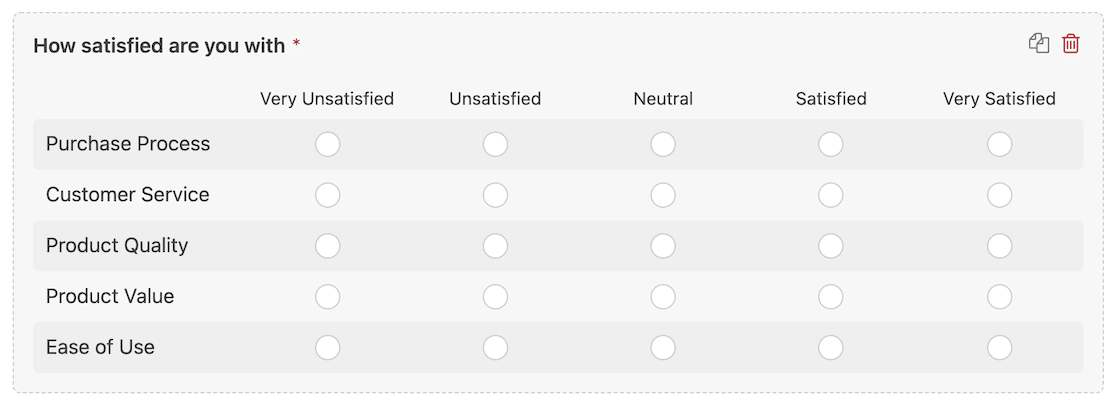
De asemenea, am menționat mai devreme în acest articol că puteți utiliza scale de evaluare pentru a măsura probabilitatea. Iată un exemplu de altă întrebare pe care am adăugat-o la acest sondaj online folosind același proces, doar că de data aceasta măsoară cât de probabil este clientul să facă ceva.
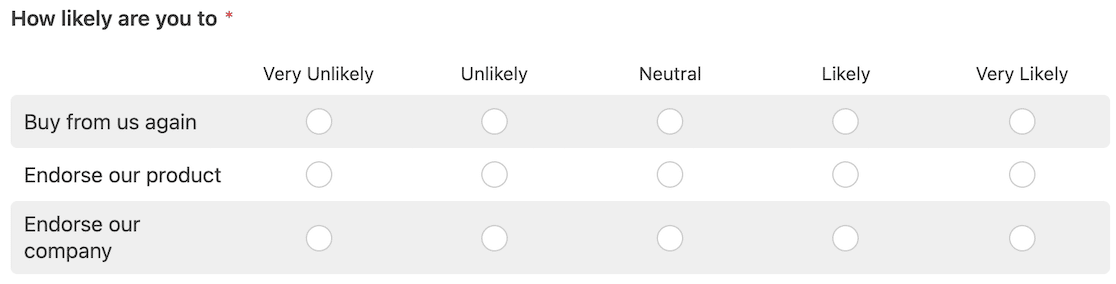
Sfat profesionist: scalele Likert au de obicei o scară de 5 puncte, deși uneori le puteți vedea cu 7 sau chiar 10. Folosiți doar câte aveți nevoie cu adevărat, astfel încât respondentul la sondaj să nu fie copleșit de opțiuni.

Când ați terminat, puteți salva sondajul și îl puteți încorpora pe site-ul dvs. web sau într-un e-mail către clienți.
Adăugarea unui Net Promoter Score (NPS)
Dacă doriți să trimiteți un sondaj NPS pentru a obține Scorul Net Promoter, este, de asemenea, ușor să îl configurați în WPForms.
Sondajele NPS cer de obicei respondenților să evalueze, pe o scară de la 1 la 10, cât de probabil sunt să recomande o afacere altora. Ideea este că puteți evalua nivelul de satisfacție a clienților sau angajaților într-o singură întrebare de evaluare, afliind dacă cineva v-ar recomanda.
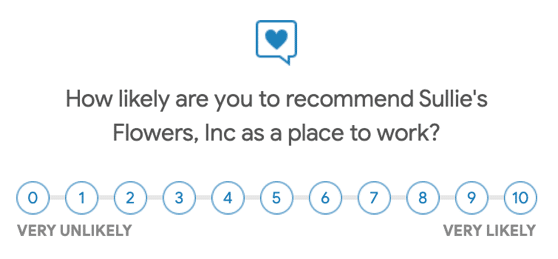
Scorurile sunt clasificate după cum urmează:
- 0-6 sunt detractori
- 7-8 sunt pasivi
- 9-10 sunt promotori
Pentru a calcula Scorul Net de Promotor, luați % total de promotori – % total de detractori.
Din fericire, dacă ați configurat acest lucru în WPForms, va face calculul pentru dvs., astfel încât să nu trebuie să vă amintiți formula.
Deoarece ați instalat suplimentul Surveys and Polls, veți vedea opțiunea câmpului NPS în generatorul de formulare.
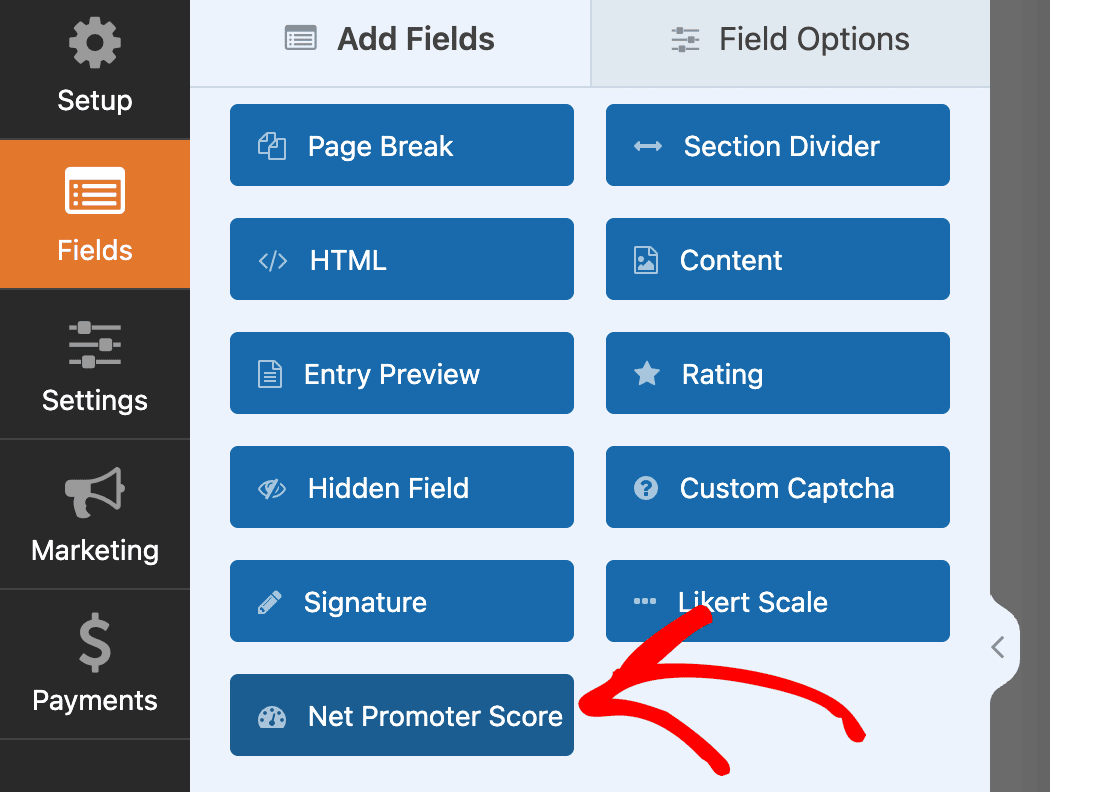
Puteți trage și plasa acel câmp în generatorul de formulare. Apoi, tot ce trebuie să faceți este să schimbați eticheta câmpului pentru a conține întrebarea pe care doriți să o puneți.
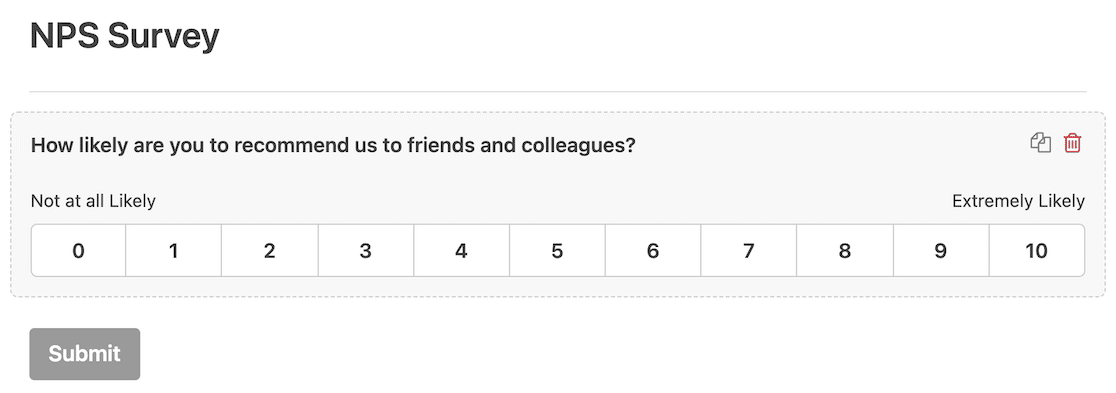
Sfat profesionist: Fiți intenționat cu privire la cât de des intenționați să trimiteți sondaje NPS către clienți sau angajați. Dacă colectați întotdeauna răspunsuri, scorul dvs. NPS se va schimba întotdeauna. Dacă derulați anumite campanii, veți putea să vă comparați scorurile la intervale regulate pentru a înțelege mai bine sentimentul.
Sunteți aproape gata să vă publicați sondajul, dar există o setare foarte importantă pe care trebuie să o activați mai întâi.
3. Activarea raportării sondajului
Scopul sondajelor este de a culege date. WPForms are funcții avansate de raportare la sondaj care facilitează analiza răspunsurilor la sondaj.
Pentru a configura acest lucru, asigurați-vă că formularul de sondaj este deschis în generatorul de formulare WPForms. Apoi accesați Setări » Sondaje și sondaje și setați comutatorul de comutare la Activare raportare sondaj .
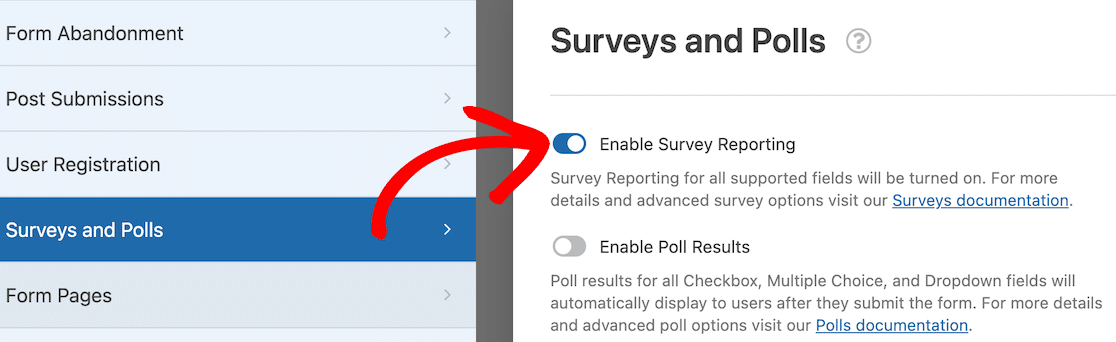
Acum că ați făcut asta, sunteți citit pentru a vă pune sondajul în lume!
4. Accesarea rapoartelor de sondaj
Când sunteți gata să accesați rapoartele sondajului, acestea sunt ușor de găsit. Accesați tabloul de bord principal WPForms, unde sunt listate toate formularele. Treceți mouse-ul peste titlu și opțiunile vor apărea sub acesta. Unul dintre acestea va fi rezultatele sondajului.
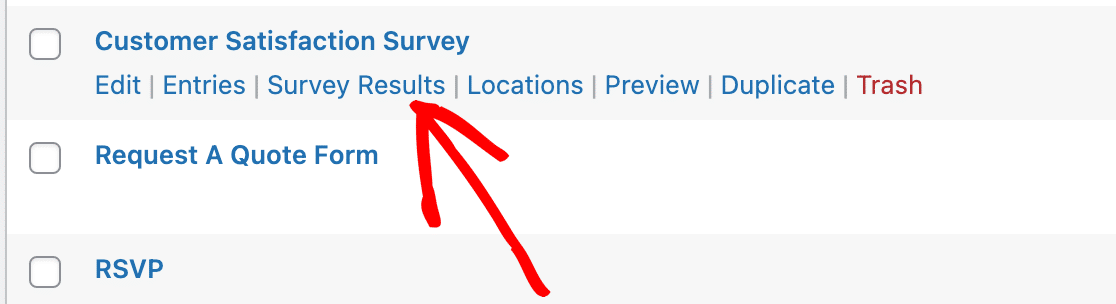
După ce faceți clic pe linkul cu rezultatele sondajului, veți vedea că există diagrame și grafice pentru a reprezenta datele pentru fiecare întrebare din sondaj, așa cum apar în timp real. Aveți, de asemenea, opțiunea de a schimba formatarea de la un grafic cu bare verticale la un grafic cu bare orizontale sau o diagramă circulară.
Iată un grafic de răspuns vizual pentru una dintre scalele Likert din sondajul nostru privind satisfacția clienților.
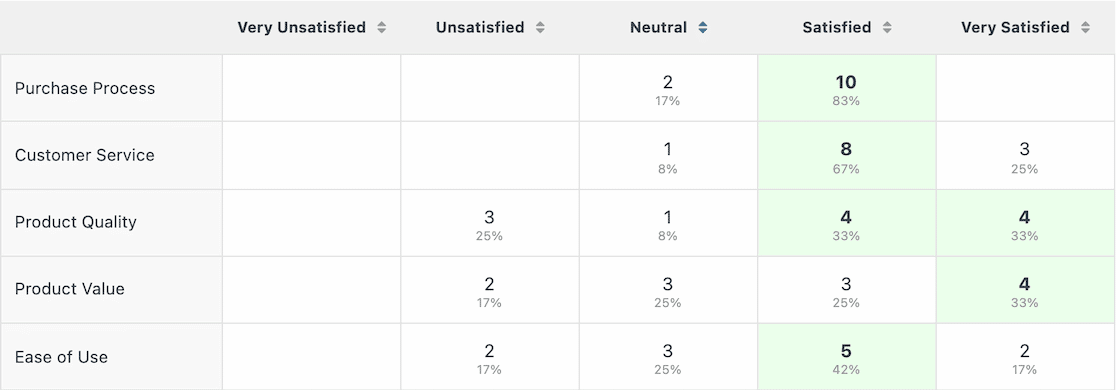
Aceste imagini vă oferă o idee bună despre sentiment dintr-o privire și, de asemenea, funcționează excelent pentru imaginile de prezentare dacă raportați datele.
Acum să ne uităm la rezultatele sondajului nostru NPS.
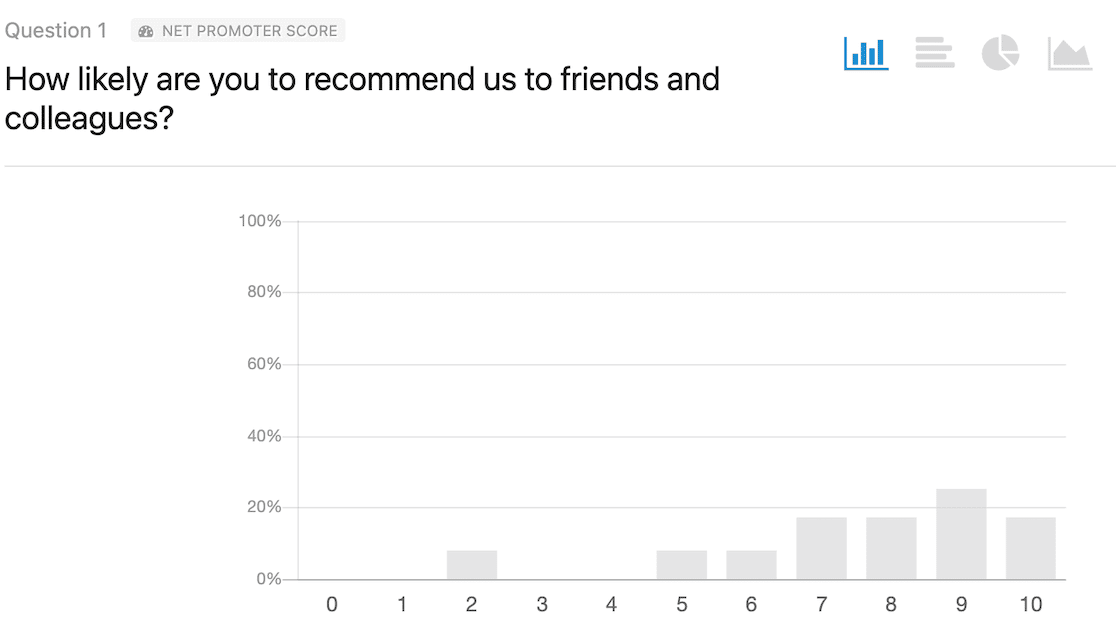
Amintiți-vă că sondajul NPS a fost o singură întrebare și le-a cerut respondenților să răspundă, pe o scară de la 1 la 10, cât de probabil au să recomande compania prietenilor și colegilor. Privind graficul, puteți spune că majoritatea răspunsurilor au fost neutre spre pozitive.
După cum am menționat mai devreme, WPForms va calcula Scorul Net Promoter pentru dvs. pe baza răspunsurilor la sondaj. Veți găsi acest număr direct sub diagramă de pe pagina raportului sondajului.
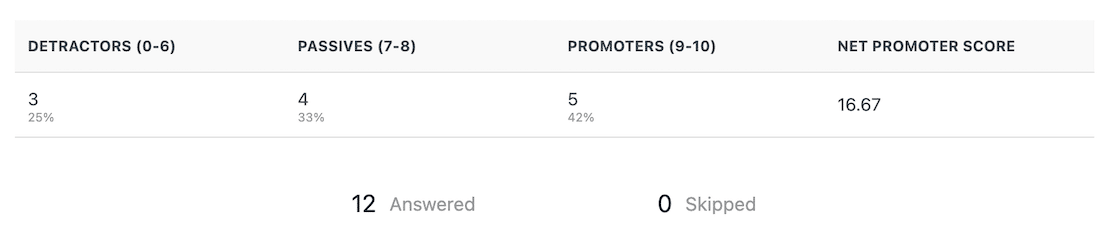
Dacă vă întrebați cum să interpretați Scorul Net Promoter, iată o detaliere:
- -100-0: Are nevoie de îmbunătățire
- 1-30: Bun
- 31-70: Grozav
- 71-100: Excelent
Si asta e! Adăugarea de întrebări pe scară de evaluare la sondajele dvs. WPForms este o ușoară și este la fel de ușor să accesați rapoartele sondajului.
Apoi, aflați cele mai bune întrebări despre feedback-ul clienților pe care să le puneți
Dacă doriți să aprofundați un pic mai în profunzime sondajele de feedback ale clienților, dar nu știți ce tipuri de întrebări să includeți, nu ratați articolul nostru care vă arată 52 de întrebări despre feedbackul clienților de pus.
Și dacă căutați modalități de a vă dezvolta afacerea cu ajutorul sondajelor, consultați articolul nostru despre 14 tipuri de sondaje care vă vor ajuta la creșterea afacerii.
Creați-vă formularul WordPress acum
Sunteți gata să vă construiți formularul? Începeți astăzi cu cel mai simplu plugin pentru generatorul de formulare WordPress. WPForms Pro include o mulțime de șabloane gratuite și oferă o garanție de rambursare a banilor de 14 zile.
Dacă acest articol v-a ajutat, vă rugăm să ne urmăriți pe Facebook și Twitter pentru mai multe tutoriale și ghiduri WordPress gratuite.
